“Sunucudan bilgi alınırken hata oluştu. Android uygulamalarınızı indirirken veya güncellerken [DF-DFERH-01]” hatası mı yaşıyorsunuz? Play Store uygulamanızda sorunlar yaşanıyor olabilir veya Google'ın Play Store sunucuları kapalı olabilir. Bu hatanın oluşmasının ve Android cihazınızda yeni uygulamalar almanızı veya mevcut uygulamaları güncellemenizi engellemesinin başka nedenleri de vardır.
Bu sorunun bazı yaygın nedenleri arasında internet bağlantınızın durması, Play Store'un önbellek dosyalarının bozulması, yakın zamanda yapılan bir Play Store güncellemesinin sorunlu olması, telefonunuzun yanlış tarih ve saat ayarlarına sahip olması ve daha fazlası yer alır. Düzeltmeler de orada yatıyor.
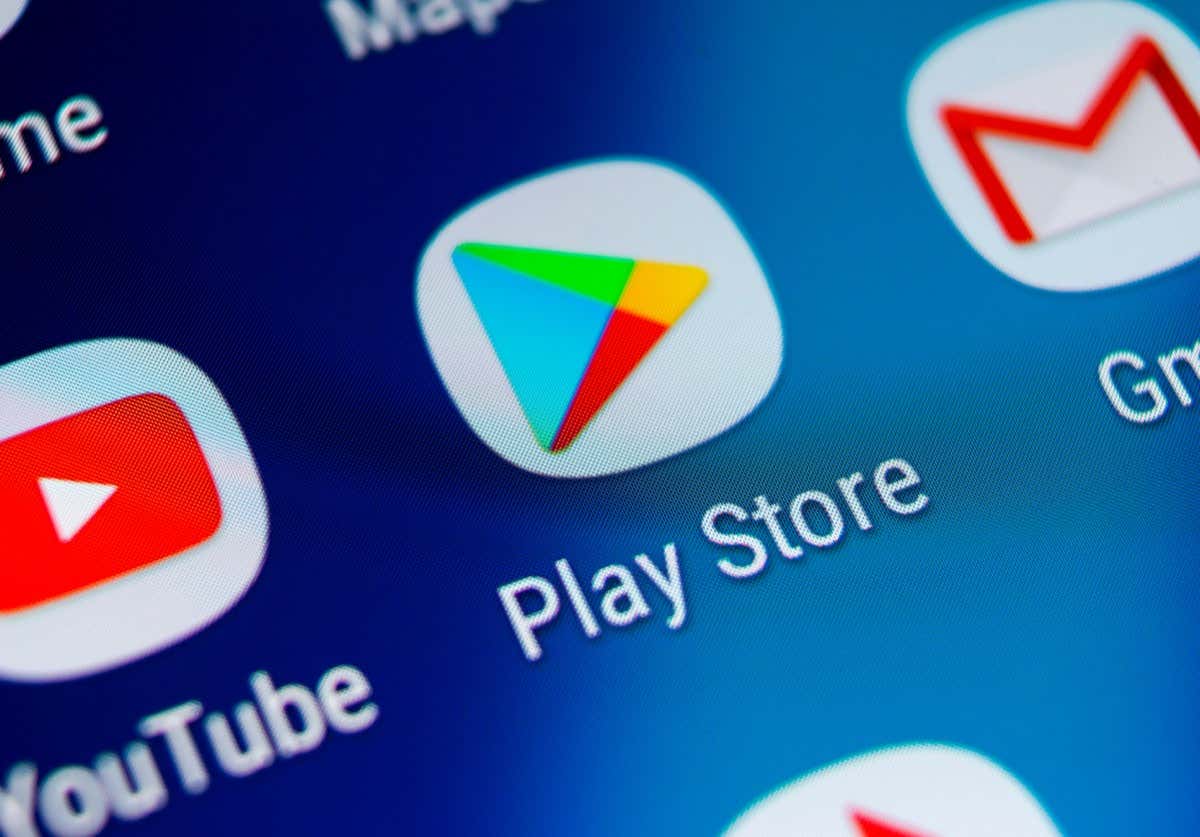
Android Telefonunuzda İnternet'in Çalışıp Çalışmadığını Kontrol Edin
Yukarıdaki hata, bir uygulamayı indirirken veya güncellerken oluştuğundan, telefonunuzun internet bağlantısının (Kablosuz veya mobil veri) çalışıp çalışmadığını kontrol edin ve emin olun.
Bir web tarayıcısı açıp bir site başlatarak telefonunuzun internet bağlantısını kontrol edebilirsiniz. Siteniz yüklenemiyorsa internet bağlantınız arızalıdır. uçak modu 'i açıp kapatarak, yönlendiricinizi yeniden başlatarak veya internet servis sağlayıcınıza (İSS) başvurarak telefonunuzun internet sorunlarını düzeltin yapmayı deneyebilirsiniz.
Google'ın Play Store Sunucularının Kapalı olup olmadığını kontrol edin
Yukarıdaki hatayla karşılaşmanızın olası nedenlerinden biri Google'ın Play Store sunucularının kapalı kalma süresiyle karşı karşıya olmasıdır. Sunucular bir güncellemeden geçiyor olabilir veya başka bir öğe sunucuların çalışmamasına neden oluyor olabilir. Bu durum uygulamaları indirmenizi veya güncellemenizi engelliyor.
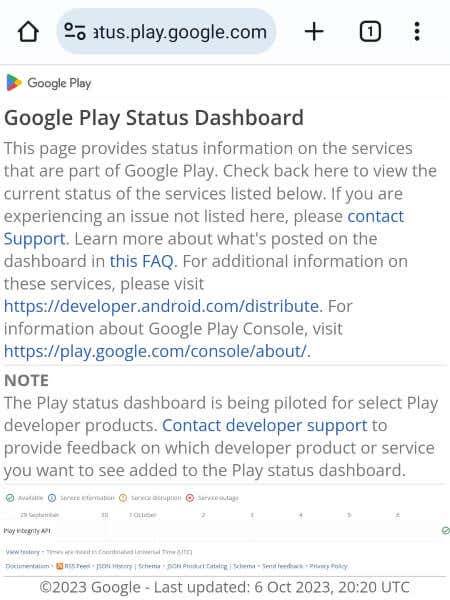
Google Play Durumu veya Aşağı dedektör sitesini ziyaret ederek Play Store'da sunucu hatası olup olmadığını kontrol edebilirsiniz. Bu siteler size Play Store sunucularının mevcut durumunu söyleyecektir. Mağaza kapalıysa Google sorunu çözene kadar bekleyin.
Google Play Store'un Önbellek Dosyalarını Temizleyin
Telefonunuzdaki Play Store, mağaza deneyiminizi geliştirmek için önbellek dosyaları oluşturur ve kullanır. Mağazadaki uygulamalarınızla ilgili sorunlarla karşılaşın olduğunuzda, telefonunuzdaki bu geçici dosyaları temizlemeniz faydalı olacaktır. Bunun nedeni, önbelleğe alınan bu dosyaların bozularak Play Store'un düzgün çalışmamasına neden olabilmesidir.
Önbellek dosyalarının silinmesi uygulamadaki verilerinizin silinmesine neden olmaz. Uygulamanız gerekli önbellek dosyalarını yeniden oluşturacaktır.
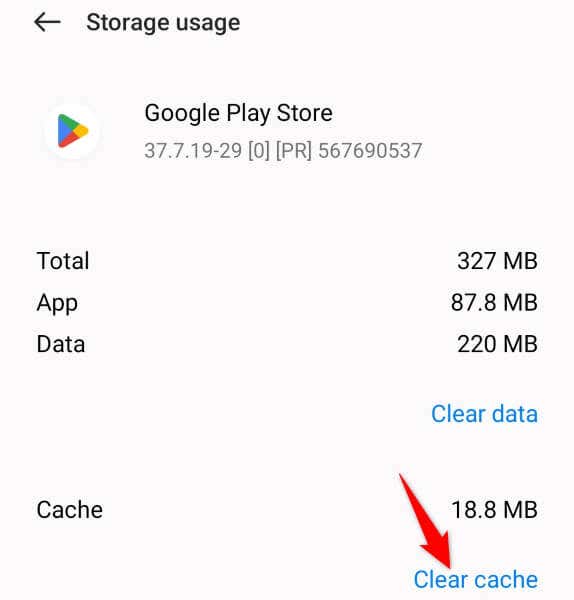
Yanlış Tarihi ve Hatayı Düzeltin Telefonunuzdaki Zaman Ayarları
Android telefonunuz yanlış tarih ve saat ayarlarını kullanıyorsa uygulamaları indiremiyorum veya güncelleyemiyorum ve “Sunucudan bilgi alınırken hata oluştu. Bunun yerine [DF-DFERH-01]” hatası. Bu durumda telefonunuzun otomatik tarih ve saat ayarlarını kullanmasını sağlayın; sorununuz çözülecektir.
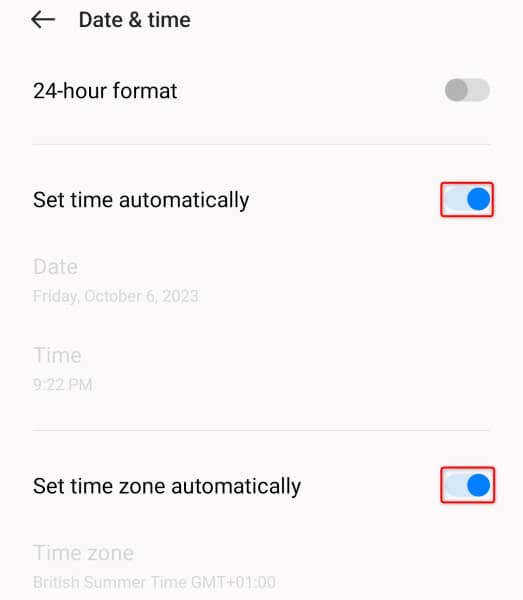
Android Telefonunuzu yeniden başlatın Google Play Store Hatası DF-DFERH-01'i Düzeltme
Bazen telefonunuzun işletim sisteminde küçük bir aksaklık olduğu için Play Store'daki uygulamaları alırken veya güncellerken sorun yaşarsınız. Böyle bir aksaklık, Play Store da dahil olmak üzere çeşitli uygulamalarda ve sistem işlevlerinde sorunlara neden olabilir.
Telefonunuzdaki birçok küçük sorunu çözmenin bir yolu telefonunuzu yeniden başlatın 'dır. Bunu yaptığınızda telefonunuz tüm sistem özelliklerini kapatıp tekrar açar ve muhtemelen sorununuzu çözer.
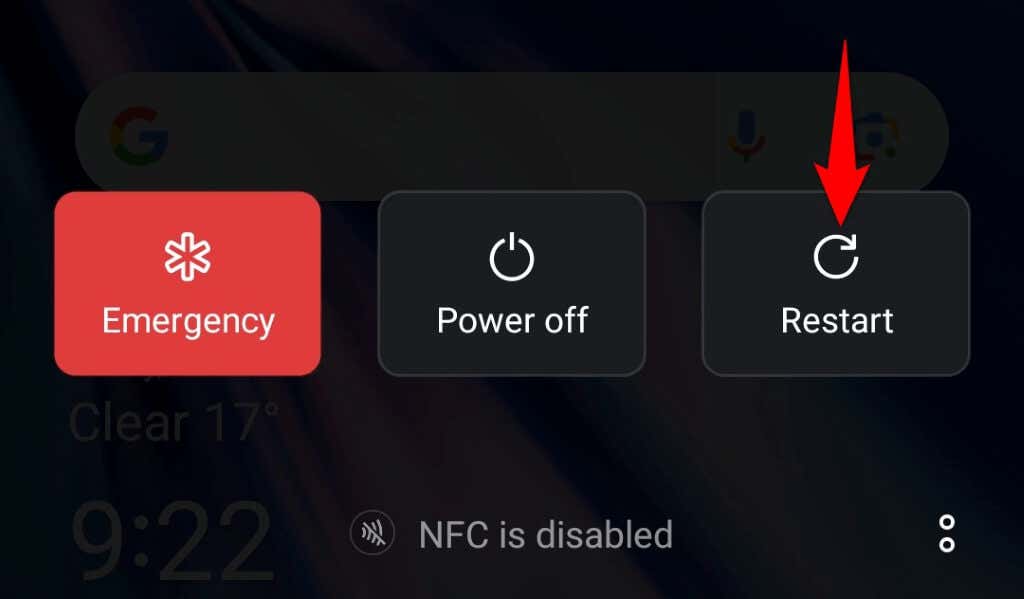
Google Play Store Güncellemelerini Kaldırma>
Eğer “Sunucudan bilgi alınırken hata oluştu. Play Store'u güncelledikten sonra [DF-DFERH-01]" hatası ortaya çıktı, suçlu son güncelleme olabilir. Google bazen kullanıcılara hatalı güncellemeler göndererek kullanıcıların telefonlarında sorunlara neden olur.
Play Store güncellemelerinizi geri alarak bu sorunu çözebilirsiniz.
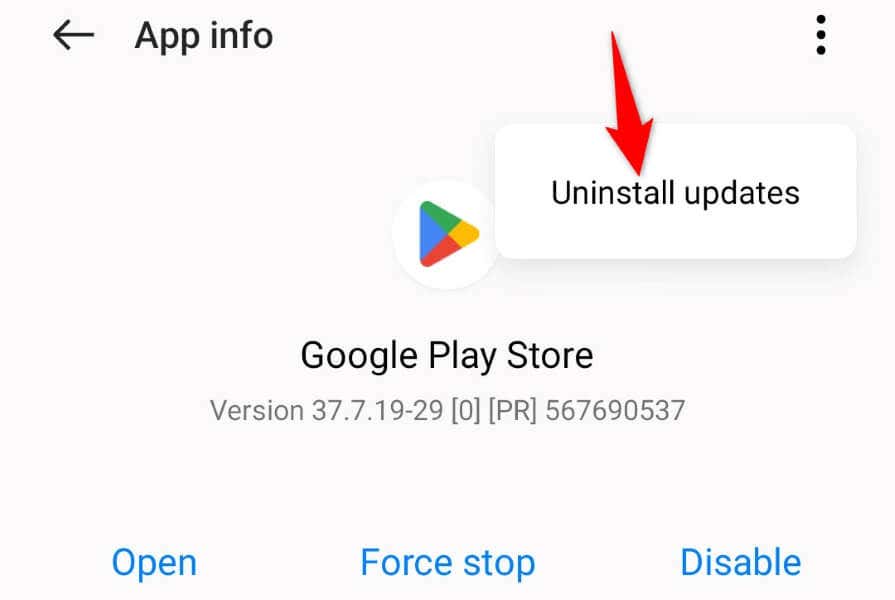
Google Play'i güncelleyin Uygulamayı Telefonunuza Saklayın
Play Store'u uzun süredir güncellemediyseniz uygulamayı kullanırken sorun yaşayabilirsiniz. Diğer tüm uygulamalar gibi, mümkün olduğunca az hatayla karşılaşmak için Play Store'u güncel tutmalısınız.
Android telefonunuzdaki Play Store'u güncelleme indirme ve güncelleme sorununuzu çözebilir.
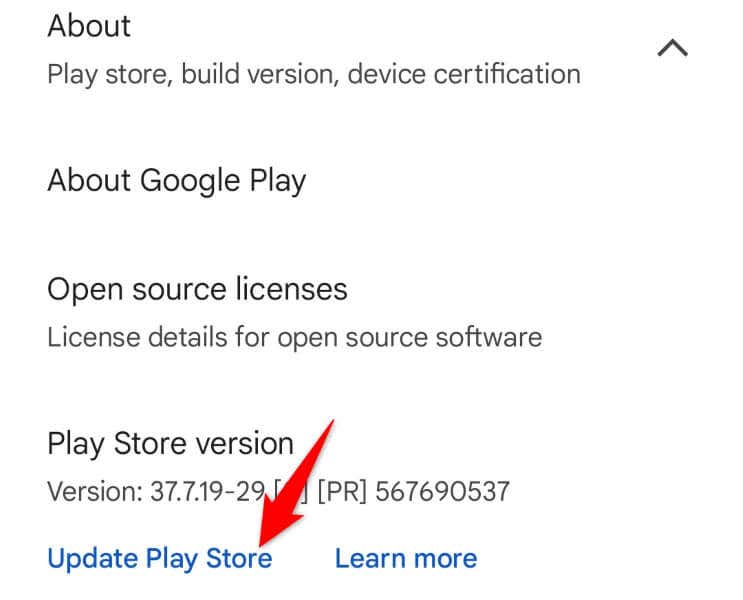
Oturumu Kapat ve Geri Dön Telefonunuzdaki Play Store'daki Hesabınıza
Play Store'daki uygulamaları alma veya güncelleme konusunda hâlâ sorun yaşıyorsanız uygulamadaki mevcut giriş oturumunuzda bir sorun olabilir. Giriş oturumunuzu yenilemek ve sorununuzu çözmek için hesabınızdan çıkış yapın ve tekrar giriş yapın.
Uygulamada hesabınızda tekrar oturum açmak için bu bilgilere ihtiyacınız olacağından, Google hesabınızın kullanıcı adını ve şifresini elinizin altında bulundurun.
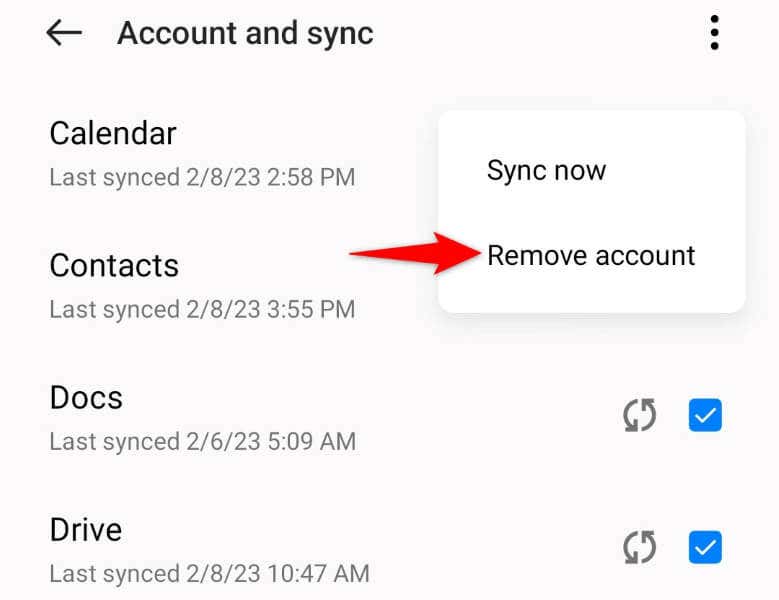
Android Telefonunuzu Fabrika Ayarlarına Sıfırlayın
Yukarıdaki yöntemleri uyguladıktan sonra sorununuz çözülmezse telefonunuzun yapılandırması hatalı olabilir. Bu tür yanlış yapılandırma, cihazınızda Play Store gibi yerleşik uygulamaların çalışmaması da dahil olmak üzere birçok soruna neden olabilir..
Telefonunuzun yapılandırmasıyla ilgili sorunları düzeltmenin bir yolu fabrika ayarlarına telefonunuzu sıfırlayın dönmektir. Bunu yapmak, tüm özel ayarlarınızı ve verilerinizi siler ve telefonunuzu fabrika durumuna getirir. Bu, Play Store'da yaşadığınız sorunu çözecektir.
Fabrika ayarlarına sıfırlama telefonun tüm verilerini sildiğinden Telefonunuzdan korumak istediğiniz verileri yedekleyin yaptığınızdan emin olun.
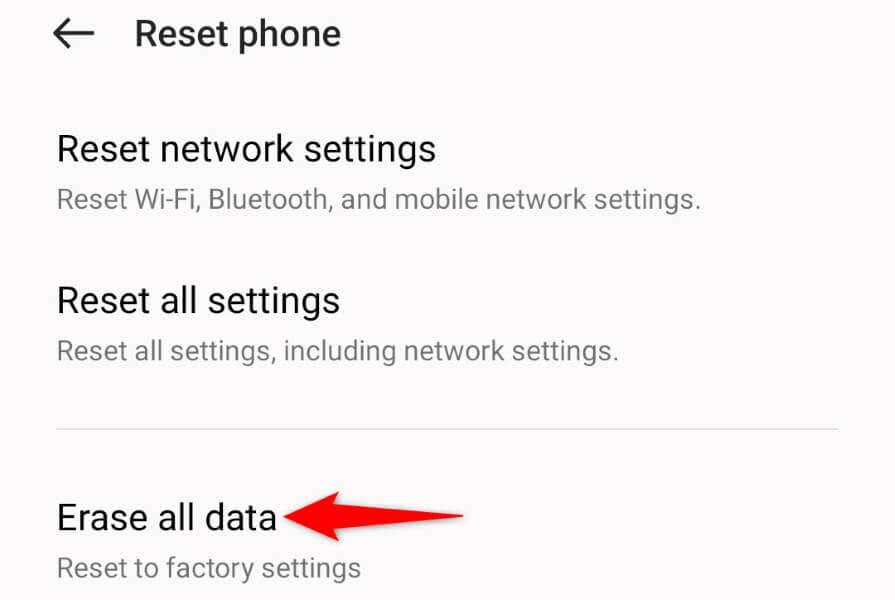
İndirmede Google Play Store Hatanızı Çözün ve Android Uygulamalarınızı Güncelleyin
Play Store'un “Sunucudan bilgi alınırken hata oluştu. [DF-DFERH-01]” hatası, yeni uygulamalar almanızı ve mevcut uygulamalarınızı güncellemenizi engeller. Uygulamalarınızı birden fazla indirme veya güncelleme denemesinden sonra bile bu hata düzelmiyorsa sorununuzu çözmek için yukarıdaki yöntemleri kullanın.
Yukarıdaki yöntemler, Play Store sorununuz 'un ardındaki neredeyse tüm nedenleri ortadan kaldırarak favori uygulamalarınızı indirmenize veya mevcut uygulamalarınızı güncellemenize olanak tanır.
.